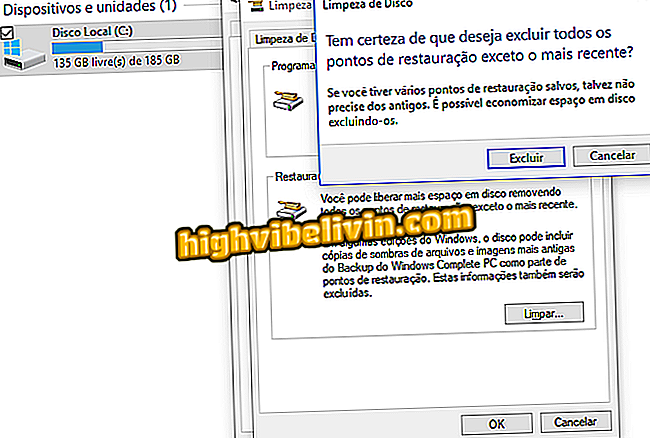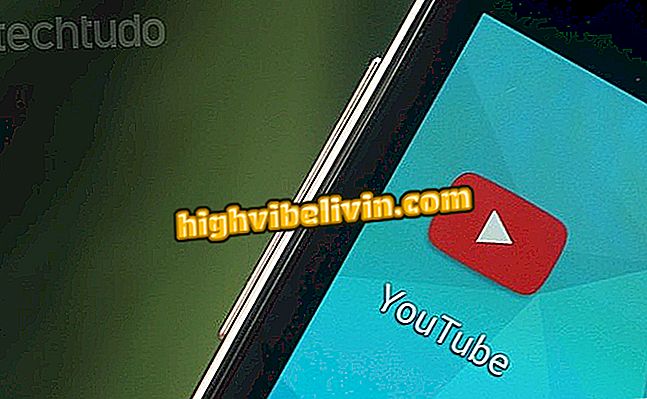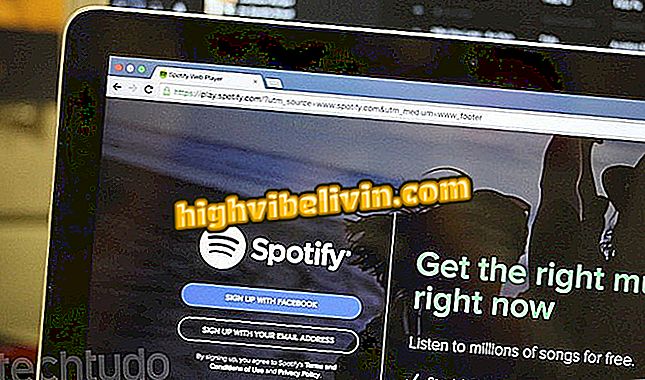Come eliminare un messaggio inviato in WhatsApp per iPhone
WhatsApp ha rilasciato per tutti gli utenti iPhone (iOS) la funzione tanto attesa per cancellare i messaggi inviati. La funzione, disponibile anche nell'app Android, funziona su gruppi e chat comuni e può essere utilizzata fino a sette minuti dopo l'invio. Anche eliminando il contenuto, le tracce sono visibili nella conversazione. Un messaggio cancellato sul tuo dispositivo viene sostituito dall'avviso "Hai eliminato questo messaggio". Sugli smartphone di altre persone, il messaggio è "Questo messaggio è stato cancellato".
Per eliminare i messaggi per tutti, i partecipanti alla conversazione devono avere l'ultima versione del messenger installata sul proprio smartphone. È anche importante notare che la procedura non impedisce ai contatti di leggere la conversazione prima di eliminarla. Vedi, in questo tutorial, come eliminare i messaggi inviati in WhatsApp.

Il video mostra come eliminare i messaggi già inviati da WhatsApp
Domande e risposte su WhatsApp con posizione in tempo reale
Passaggio 1. Inviare normalmente un messaggio in un gruppo o chattare con un amico.

Azione per inviare un messaggio a WhatsApp per iPhone
Passaggio 2. Toccare brevemente il messaggio finché non viene visualizzato il menu delle opzioni. Quindi tocca "Elimina".

Azione per iniziare a eliminare un messaggio in WhatsApp per iPhone
Passaggio 3. Selezionare il messaggio e toccare l'icona del cestino nell'angolo in basso a sinistra dello schermo. Infine, scegli "Elimina per tutti".

Opzione per eliminare il messaggio per tutti nella chat dell'iPhone di WhatsApp
Un messaggio di avviso cancellato rimarrà al posto del contenuto originale, come mostrato nell'immagine qui sotto.

Messaggio di avviso eliminato in WhatsApp per iPhone
Approfitta del suggerimento per evitare problemi con i messaggi inviati per errore ai contatti e ai gruppi di WhatsApp.

Messaggio eliminato su WhatsApp per iPhone
Come disabilitare la posizione live di WhatsApp? Scopri nel forum.